Здравейте! В тази статия ще разгледаме по-подробно процеса на актуализиране на фърмуера на Zyxel Keenetic рутер. Ще напиша за всички нюанси, ще ви покажа как да мигате Zyxel по два начина: през контролния панел (когато самият рутер изтегля и инсталира необходимите компоненти) и чрез изтегляне на фърмуера от сайта. Във всеки случай ще актуализираме софтуера на нашия рутер.
Препоръчително е да актуализирате фърмуера на Zyxel по време на първата настройка на рутера, веднага след закупуването му. В актуализациите производителят винаги подобрява нещо, добавя нови чипове и т.н. Например, в стария фърмуер на Zyxel рутери няма вградени SkyDNS и Yandex DNS услуги. И за да блокирате сайтове чрез SkyDNS, трябва да актуализирате софтуера на рутера.
Тази статия е подходяща за всички маршрутизатори на Zyxel, серии Keenetic: 4G, Giga, Lite, Omni и др. Ще я покажа като използвате пример Keenetic Start (инструкции за настройка).
Zyxel Keenetic рутер фърмуер (без да изтегляте файла на фърмуера)
Нека първо разгледаме един прост начин, когато фърмуерът може да бъде актуализиран с няколко кликвания, в настройките на Keenetic. Няма нужда да търсите и изтегляте файла на фърмуера. Но вече трябва да имате конфигуриран интернет на вашия рутер. Интернет трябва да работи. Ако все още не сте конфигурирали връзката с доставчика, вижте по-долу в тази статия за метода на актуализиране, като изтеглите файла на фърмуера.
Отидете в настройките на вашия рутер. Въведете 192.168.1.1 във вашия браузър и го отворете. Въведете вашето потребителско име и парола. Ако нещо не работи, вижте инструкциите за въвеждане на настройките на Zyxel.
В настройките, вдясно на главната страница, в прозореца Системна информация ще видите елемента Актуализации (ако вашите настройки се различават от тези на моя екран, тогава вижте друг метод по-долу). Ако обратното казва Достъпно , това означава, че има нова версия на фърмуера. Кликнете върху връзката "Налични" .
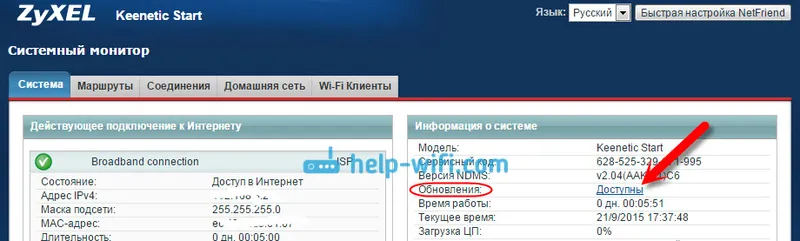
Кликнете върху бутона Актуализиране .
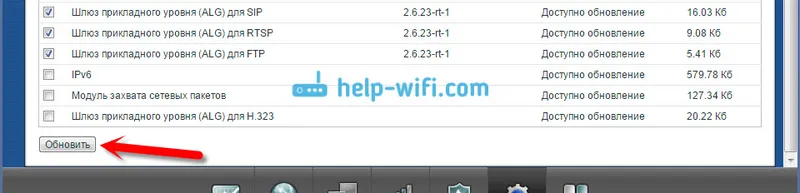
Ще започне процесът на изтегляне на компоненти, актуализиране на фърмуера и рестартиране на рутера.
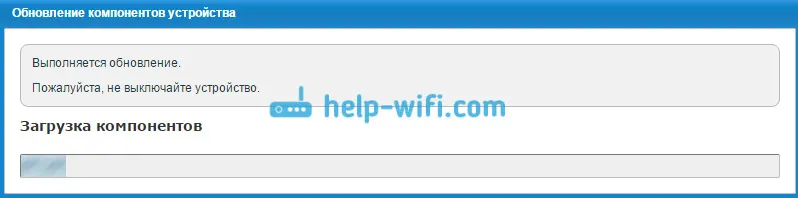
Изчакайте рутера да се стартира. Това е всичко, актуализацията на фърмуера е завършена.
Актуализация на фърмуера за Zyxel (чрез изтегляне на файл от сайта)
Нека да разгледаме втория метод, който ще бъде полезен в случая, когато Интернет на вашия рутер все още не е конфигуриран. В този случай файлът на фърмуера може да бъде изтеглен от официалния уебсайт и качен чрез настройките на рутера. Също така този метод е подходящ за устройства със стара версия на фърмуера (контролния панел е различен на външен вид).
Препоръчвам да актуализирате софтуера по този начин само когато сте свързани към рутера чрез мрежов кабел (LAN), а не чрез Wi-Fi.
Забележка! Има рутери с различни ревизии (изглежда само Keenetic Lite / 4G): A (Rev.A) и B (Rev.B). Фърмуерът на различни ревизии е несъвместим. Можете да видите ревизията на вашия рутер на самото устройство:

Обърнете внимание на това, когато изтеглите фърмуера. Описанието показва ревизията.
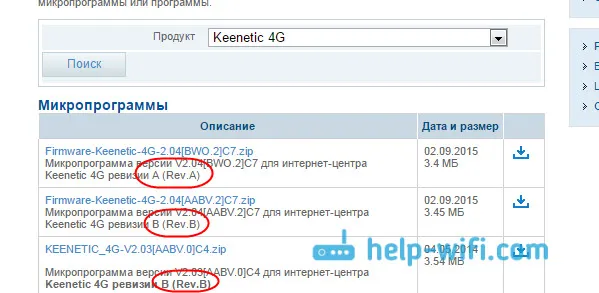
Първо трябва да изтеглим файла с фърмуера. За целта отидете на официалния уебсайт на Zyxel, страницата за изтегляне: http://zyxel.ru/support/download. В падащото меню "Вашето устройство" изберете модела на вашия рутер. Например, имам Keenetic Start, избрах го. Можете да започнете да въвеждате модела на рутера в лентата за търсене, така че да не се налага да превъртате целия списък за дълго време.
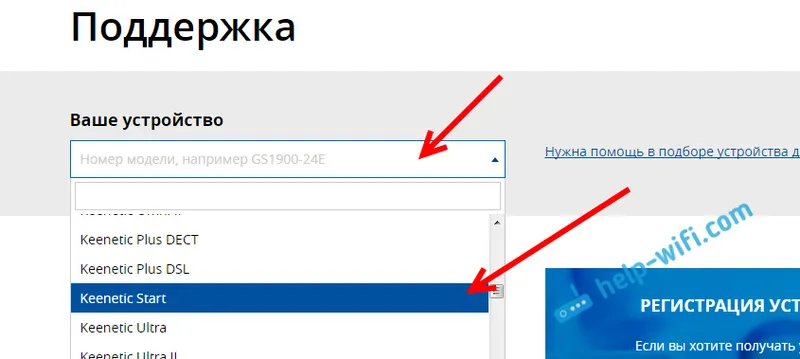
Превъртете страницата надолу и там ще видите секцията "Изтегляне на файлове". И в блока „Фърмуер“ можете да видите информация за най-новата версия на софтуера за вашия модел. Кликнете върху връзката за новия фърмуер и го изтеглете на вашия компютър.
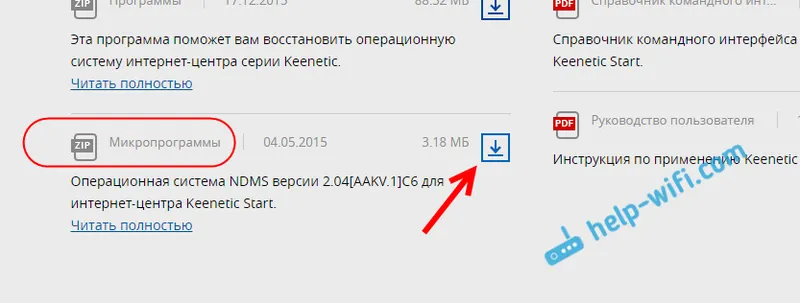
Можете да проверите версията на фърмуера на уебсайта с тази, инсталирана на вашия рутер. На рутера можете да видите версията в настройките, на главната страница, срещу елемента с версия на NDMS . Може да имате инсталирана последна версия.
Сега трябва да извлечете софтуерния файл от изтегления архив. Файлът ще има нещо като това име: KEENETIC_START_v2.04 (AAKV.1) C6.bin.
След това отидете в настройките на нашия рутер и отидете на раздела Система - Файлове (в стария контролен панел, раздел Система - Фърмуер). Кликнете върху файла на фърмуера и върху бутона Избор на файл .
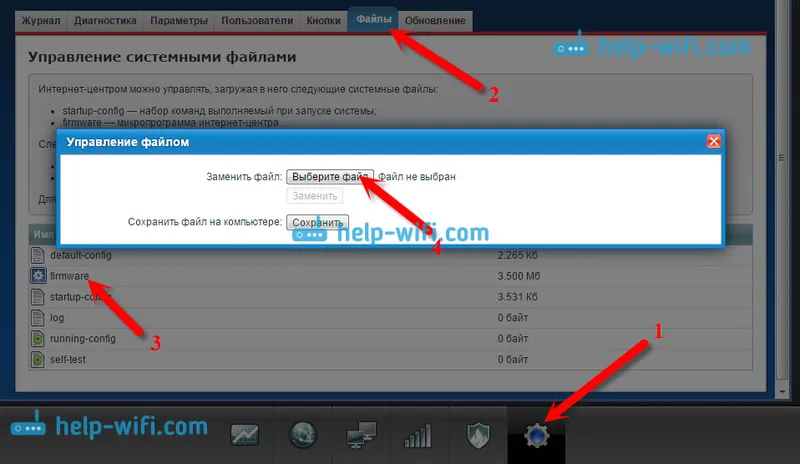
Изберете файла на фърмуера на вашия компютър и го отворете.
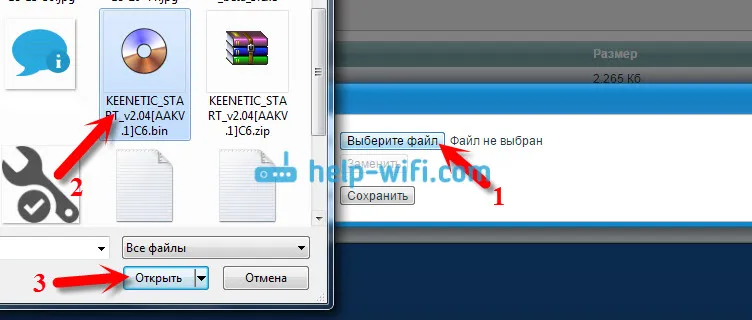
Кликнете върху бутона Replace .

Щракнете върху Да, за да продължите.

Чакаме да приключи процеса на актуализиране на фърмуера в интернет центъра Zyxel.

Това завършва процеса на актуализиране на софтуера.
Както обикновено, задавайте въпроси в коментарите. Може би имате някакъв съвет по темата на статията, оставете я, ще съм ви благодарен.
